iPhone từ lâu đã được biết đến là một trong những thiết bị di động hàng đầu về bảo mật và quyền riêng tư. Apple đã thực hiện nhiều nỗ lực đáng kể để bảo vệ dữ liệu người dùng, nhưng không phải tất cả cài đặt mặc định trên iPhone đều tối ưu hoàn toàn cho quyền lợi cá nhân của bạn. Một số cài đặt có thể ưu tiên sự tiện lợi hơn là bảo mật tuyệt đối, trong khi số khác lại ngầm định rằng bạn sẵn lòng chia sẻ nhiều thông tin hơn bạn nghĩ.
Với vai trò là một chuyên gia tại thuthuathot.com, chúng tôi hiểu rằng việc chủ động kiểm soát các cài đặt này là chìa khóa để bảo vệ thông tin cá nhân trong kỷ nguyên số. Bài viết này sẽ hướng dẫn bạn 9 thay đổi cài đặt iPhone quan trọng mà bạn nên thực hiện ngay để tăng cường quyền riêng tư và bảo mật dữ liệu của mình, giúp bạn yên tâm hơn khi sử dụng chiếc điện thoại thông minh này.
9. Ngăn Chặn Apple Thu Thập Dữ Liệu Chẩn Đoán & Sử Dụng
Giống như hầu hết các nhà sản xuất phần cứng, Apple thu thập dữ liệu chẩn đoán và sử dụng từ iPhone của bạn. Điều này có thể bao gồm báo cáo sự cố, hiệu suất của một số tính năng và các mẫu hình chung về cách bạn sử dụng thiết bị. Mục đích là để giúp Apple cải thiện iOS theo thời gian. Tuy nhiên, nếu bạn không thoải mái với việc điện thoại của mình lặng lẽ gửi thông tin này về cho hãng, bạn có thể dễ dàng tắt nó đi.
Để thực hiện, hãy truy cập Cài đặt (Settings) > Quyền riêng tư & Bảo mật (Privacy & Security) > Phân tích & Cải thiện (Analytics & Improvements). Tại đây, bạn sẽ thấy một số nút gạt. Tắt Chia sẻ Phân tích iPhone (Share iPhone Analytics) để ngăn thiết bị của bạn gửi dữ liệu về Apple.
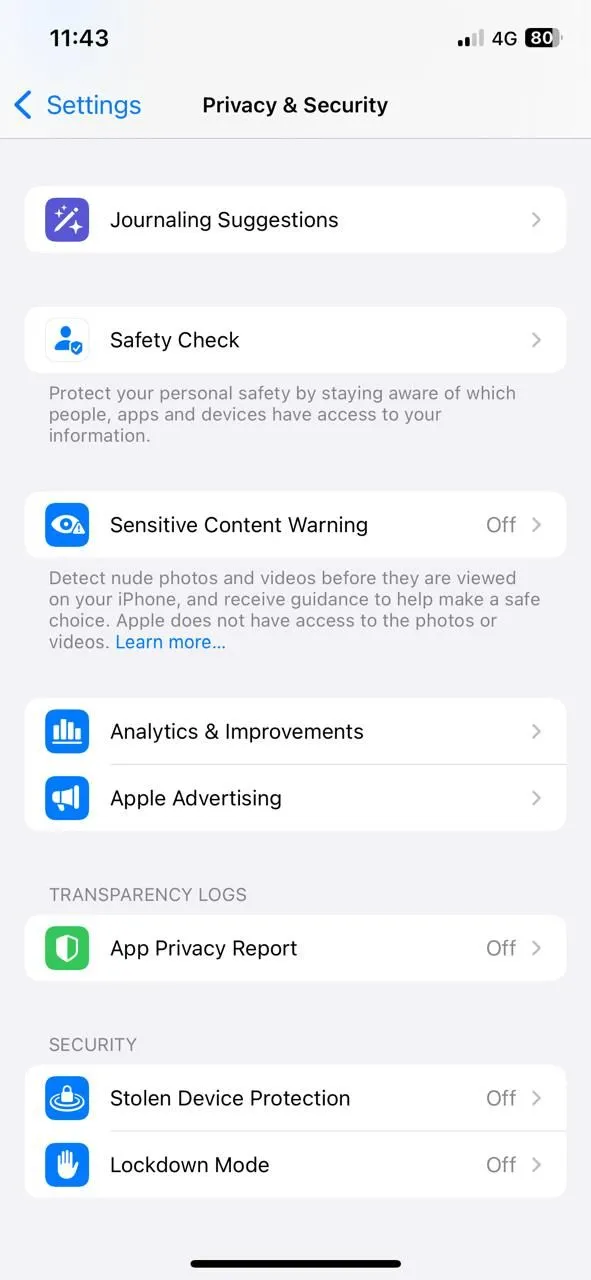 Cài đặt quyền riêng tư trên iPhone giúp bạn kiểm soát dữ liệu
Cài đặt quyền riêng tư trên iPhone giúp bạn kiểm soát dữ liệu
Trong khi đó, bạn cũng nên tắt Cải thiện Siri & Đọc chính tả (Improve Siri & Dictation) để ngăn Apple lưu các bản ghi âm tương tác giọng nói của bạn. Cuối cùng, hãy vô hiệu hóa Chia sẻ Phân tích iCloud (Share iCloud Analytics) để giữ hoạt động iCloud của bạn riêng tư hơn một chút. Những thay đổi này sẽ không ảnh hưởng đến cách iPhone của bạn hoạt động, vì vậy thực sự không có nhược điểm nào.
8. Kích Hoạt Bảo Vệ Quyền Riêng Tư Mail
Có lẽ bạn không mấy suy nghĩ trước khi mở một email. Nhưng điều bạn có thể không nhận ra là nhiều tin nhắn đó chứa các pixel theo dõi, âm thầm cho người gửi biết khi nào và ở đâu bạn đã mở email. Đây là một chiến thuật phổ biến của cả nhà tiếp thị và kẻ gửi thư rác.
May mắn thay, Apple cung cấp một tính năng bảo mật để chặn các pixel theo dõi, được gọi là Bảo vệ Quyền riêng tư Mail (Mail Privacy Protection). Khi được bật, nó sẽ ẩn địa chỉ IP của bạn và ngăn người gửi biết liệu bạn đã mở email của họ hay chưa. Tính năng này hoạt động bằng cách tải nội dung email từ xa thông qua các máy chủ của Apple, thay vì trực tiếp trên thiết bị của bạn.
Để bật tính năng này, hãy mở Cài đặt (Settings) > Ứng dụng (Apps) > Mail > Bảo vệ Quyền riêng tư (Privacy Protection) và bật nút gạt Bảo vệ Hoạt động Mail (Protect Mail Activity). Lưu ý rằng điều này sẽ không ngăn chặn việc theo dõi nếu bạn chạm vào một liên kết bên trong email, vì vậy nếu có điều gì đó đáng ngờ, hãy tin vào trực giác của bạn và đừng nhấn vào liên kết đó.
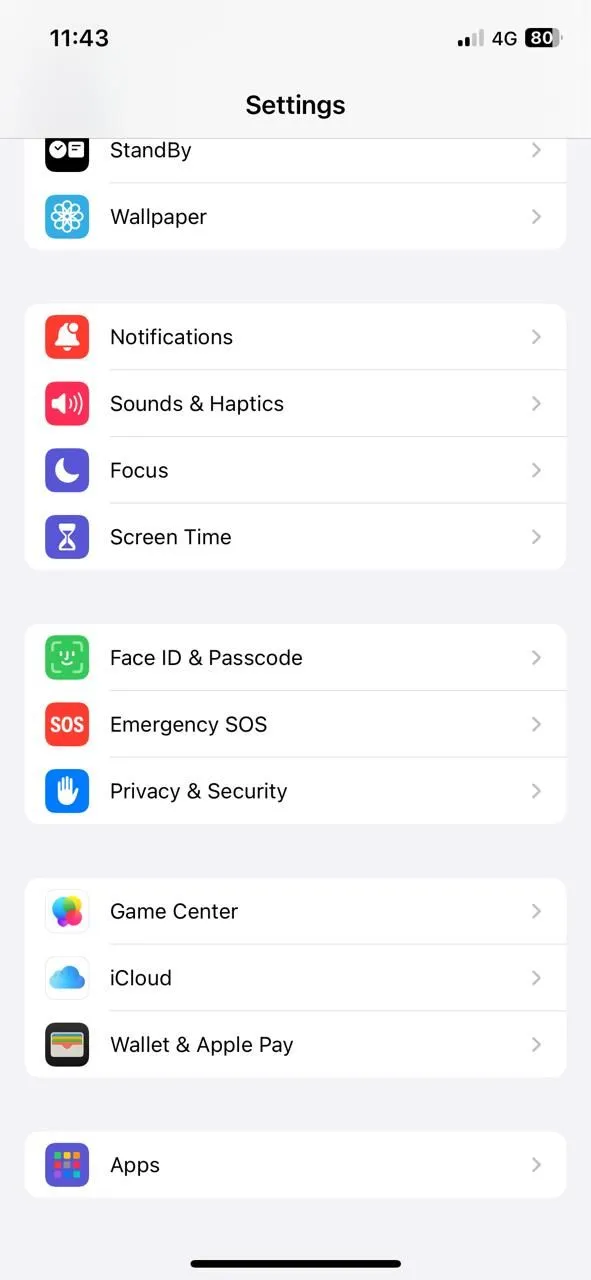 Giao diện ứng dụng Cài đặt iPhone và tùy chọn Mail trong mục Ứng dụng
Giao diện ứng dụng Cài đặt iPhone và tùy chọn Mail trong mục Ứng dụng
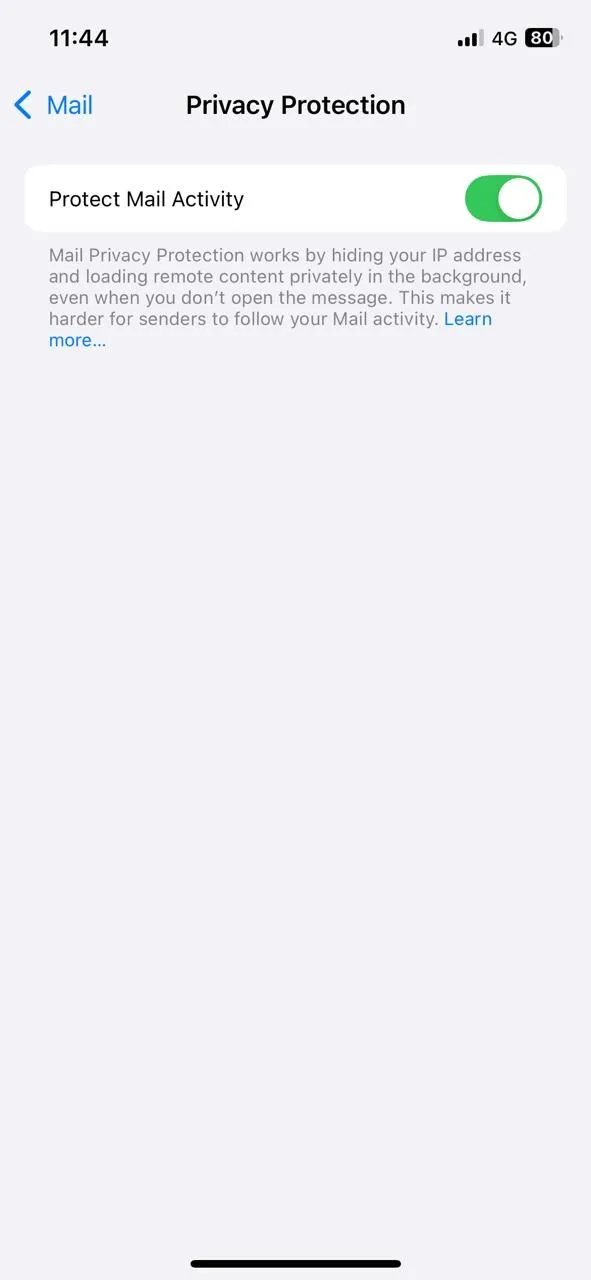 Cài đặt Bảo vệ Hoạt động Mail trên iPhone để ẩn địa chỉ IP và ngăn theo dõi
Cài đặt Bảo vệ Hoạt động Mail trên iPhone để ẩn địa chỉ IP và ngăn theo dõi
7. Ẩn Xem Trước Thông Báo Trên Màn Hình Khóa
Ngay cả khi iPhone của bạn bị khóa, nó vẫn có thể tiết lộ nhiều thông tin hơn bạn mong đợi. Theo mặc định, iPhone sẽ hiển thị tin nhắn, email và tất cả các cảnh báo khác ngay trên Màn hình khóa. Thêm vào đó, màn hình của bạn sẽ sáng lên với mỗi thông báo mới, điều này có thể thu hút sự chú ý của bất kỳ ai ở gần.
Để giữ những thông tin đó riêng tư, hãy đi tới Cài đặt (Settings) > Thông báo (Notifications) > Hiển thị Bản xem trước (Show Previews) và chọn Khi được mở khóa (When Unlocked) hoặc Không bao giờ (Never). Bằng cách đó, nội dung của bạn chỉ hiển thị khi điện thoại thực sự nằm trong tay bạn. Nếu bạn không muốn làm điều này cho tất cả các ứng dụng, bạn cũng có thể điều chỉnh cài đặt thông báo iPhone cho các ứng dụng cụ thể như WhatsApp hoặc Tin nhắn (Messages).
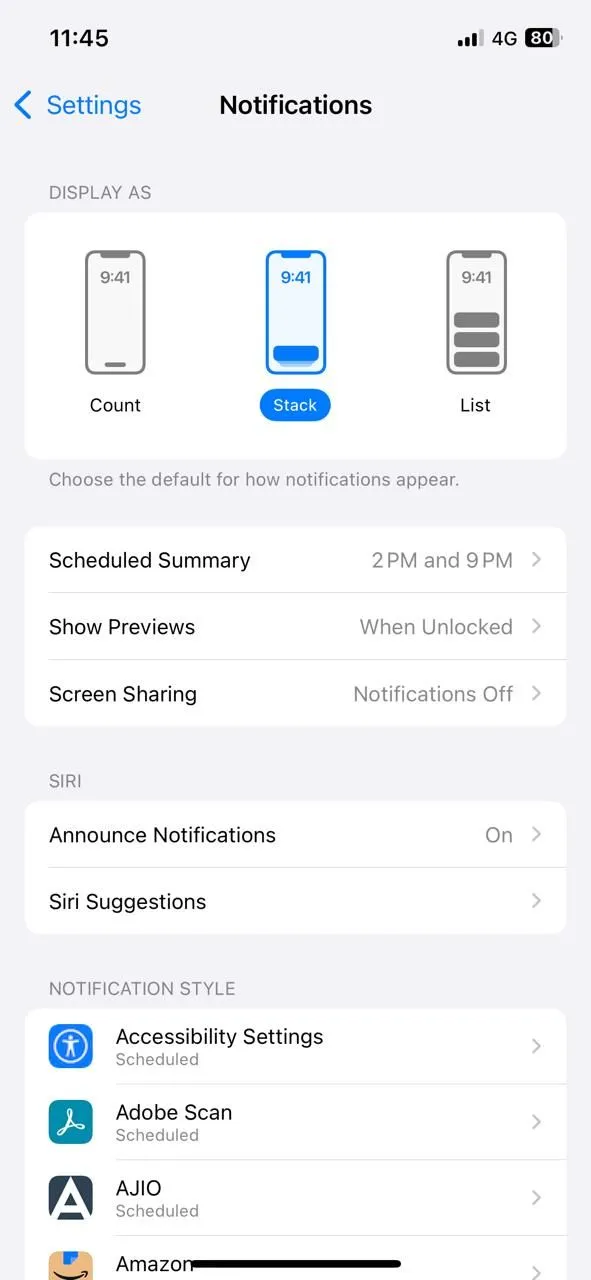 Cài đặt thông báo trên iPhone cho phép bạn quản lý cách hiển thị xem trước
Cài đặt thông báo trên iPhone cho phép bạn quản lý cách hiển thị xem trước
6. Bật Cập Nhật Ứng Dụng & Phần Mềm Tự Động
Apple thường xuyên phát hành các bản cập nhật để khắc phục các vấn đề bảo mật, giải quyết lỗi và đôi khi giới thiệu các tính năng quyền riêng tư mới mà không hề công bố rộng rãi. Điều tương tự cũng xảy ra với các ứng dụng – nhiều bản cập nhật bao gồm những cải tiến âm thầm giúp bảo vệ dữ liệu của bạn. Nếu tính năng cập nhật tự động không được bật, bạn có thể bỏ lỡ các cải tiến bảo mật và quyền riêng tư quan trọng trong nhiều ngày, thậm chí nhiều tuần.
Để bật tính năng này, hãy đi tới Cài đặt (Settings) > Cài đặt chung (General) > Cập nhật phần mềm (Software Update) > Tự động cập nhật (Automatic Updates). Sau đó, quay lại màn hình Cài đặt chính, đi tới App Store > Cập nhật ứng dụng (App Updates) và chọn Bật (On). Chỉ mất một phút, và bạn sẽ yên tâm rằng iPhone của mình đang chạy các phiên bản an toàn và riêng tư nhất của mọi thứ bạn sử dụng.
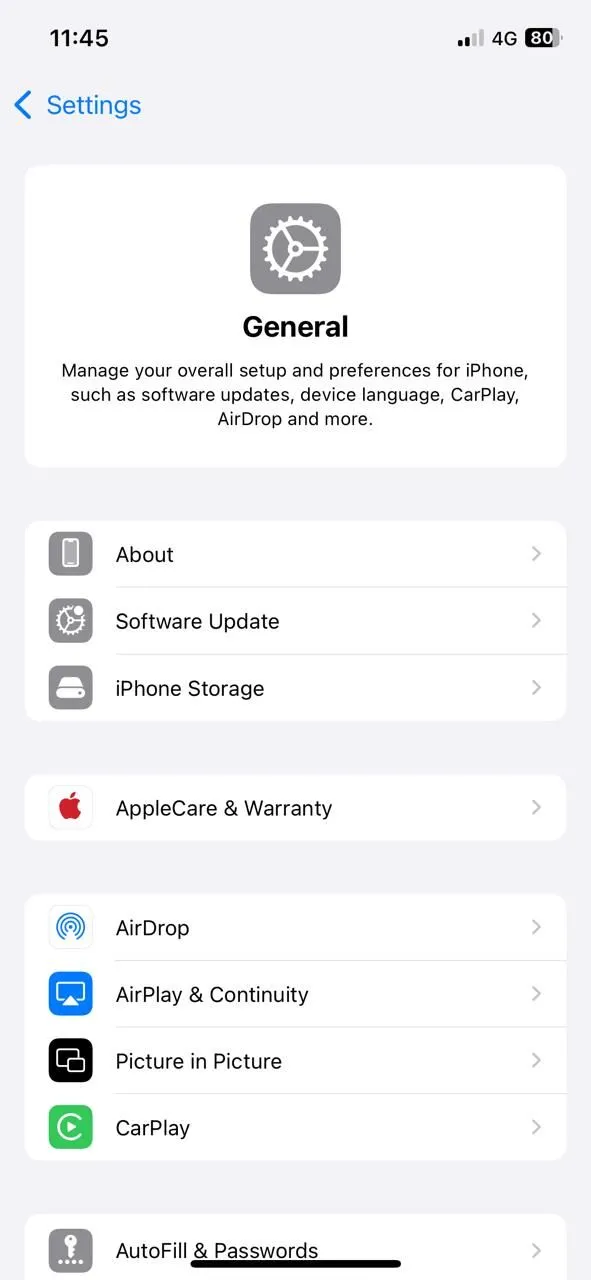 Mục Cài đặt chung trên iPhone nơi bạn tìm thấy tùy chọn cập nhật phần mềm
Mục Cài đặt chung trên iPhone nơi bạn tìm thấy tùy chọn cập nhật phần mềm
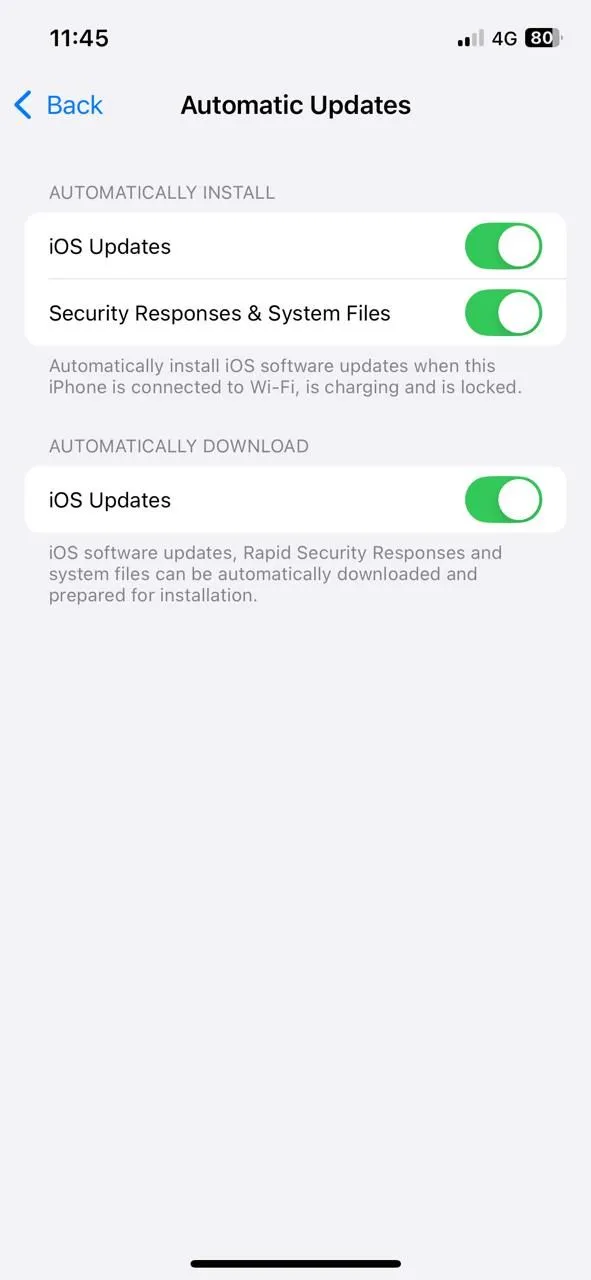 Menu cài đặt cập nhật phần mềm tự động trên iPhone đảm bảo bảo mật thiết bị
Menu cài đặt cập nhật phần mềm tự động trên iPhone đảm bảo bảo mật thiết bị
5. Tắt Theo Dõi Quảng Cáo Cá Nhân Hóa
Nếu bạn từng cảm thấy iPhone của mình quá giỏi trong việc đoán xem bạn đang nghĩ gì, thì theo dõi quảng cáo có thể là lý do. Nhiều ứng dụng theo dõi hoạt động của bạn để tạo hồ sơ chi tiết và hiển thị cho bạn những quảng cáo dường như quá cụ thể. Tin tốt là iPhone của bạn cho phép bạn tắt tính năng này.
Bắt đầu bằng cách đi tới Cài đặt (Settings) > Quyền riêng tư & Bảo mật (Privacy & Security) > Theo dõi (Tracking). Tại đây, bạn sẽ thấy một tùy chọn có tên Cho phép Ứng dụng Yêu cầu Theo dõi (Allow Apps to Request to Track). Nếu nó được bật, các ứng dụng có thể yêu cầu quyền theo dõi hoạt động của bạn trên các ứng dụng và trang web của các công ty khác. Nếu bạn không muốn điều đó, chỉ cần tắt nút gạt này và tất cả các yêu cầu như vậy sẽ bị từ chối.
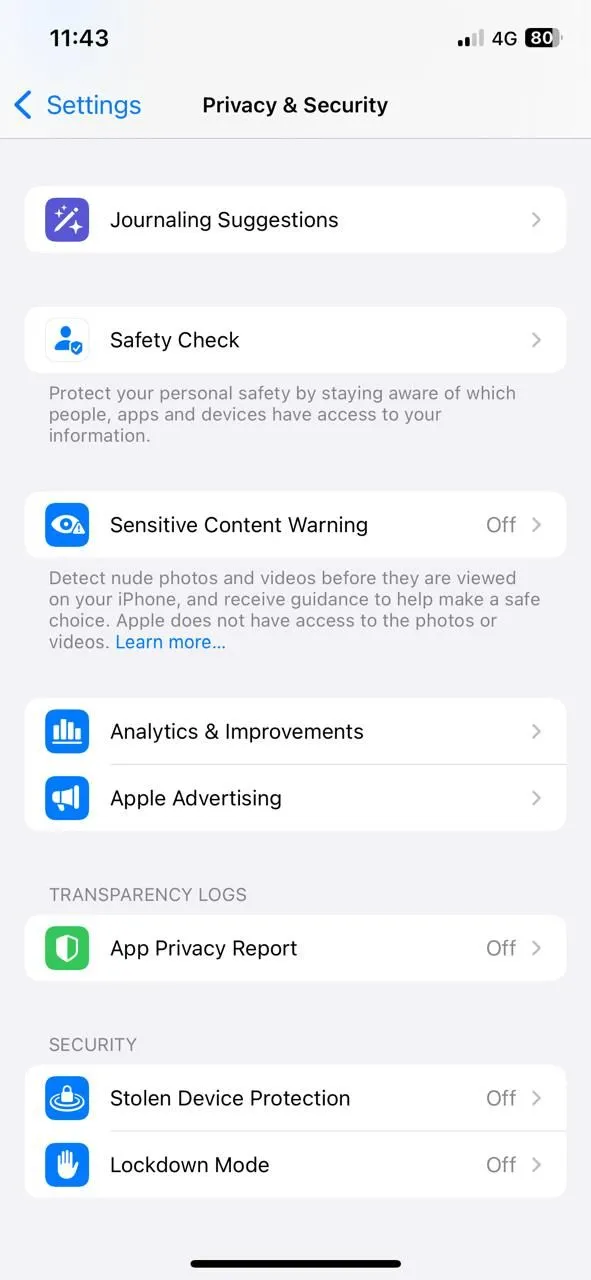 Cài đặt quyền riêng tư trên iPhone giúp bạn kiểm soát dữ liệu
Cài đặt quyền riêng tư trên iPhone giúp bạn kiểm soát dữ liệu
Trong khi bạn vẫn ở trong phần cài đặt quyền riêng tư, hãy cuộn xuống và chạm vào Quảng cáo của Apple (Apple Advertising). Sau đó, tắt Quảng cáo được Cá nhân hóa (Personalized Ads). Apple tuyên bố họ không theo dõi bạn giống như các ứng dụng của bên thứ ba, nhưng việc tắt tính năng này vẫn hạn chế mức độ hoạt động của bạn được sử dụng để tùy chỉnh quảng cáo trong các ứng dụng của chính Apple.
4. Bảo Vệ Dữ Liệu iCloud Với Mã Hóa Dữ Liệu Nâng Cao
Sao lưu dữ liệu iPhone của bạn lên iCloud cực kỳ tiện lợi. Nhưng bạn đã bao giờ nghĩ về mức độ an toàn của tất cả dữ liệu đã sao lưu đó, và ai có thể truy cập bản sao lưu đó chưa?
Tính năng Bảo vệ Dữ liệu Nâng cao của Apple (Advanced Data Protection) bổ sung mã hóa đầu cuối cho dữ liệu được lưu trữ trong tài khoản iCloud của bạn. Nói một cách đơn giản, điều đó có nghĩa là chỉ các thiết bị đáng tin cậy của bạn mới có thể giải mã và truy cập dữ liệu đó. Ngay cả Apple cũng không có khóa, vì vậy công ty không thể xem nội dung trong tài khoản của bạn, ngay cả khi họ muốn.
Tuy nhiên, tính năng này không được bật theo mặc định. Để bật nó, hãy đi tới Cài đặt (Settings), chạm vào tên của bạn ở trên cùng, sau đó đi tới iCloud > Bảo vệ dữ liệu nâng cao (Advanced Data Protection). Bạn sẽ được nhắc thiết lập một phương pháp khôi phục, như khóa khôi phục hoặc một liên hệ đáng tin cậy, để bạn không bị khóa nếu quên mật khẩu.
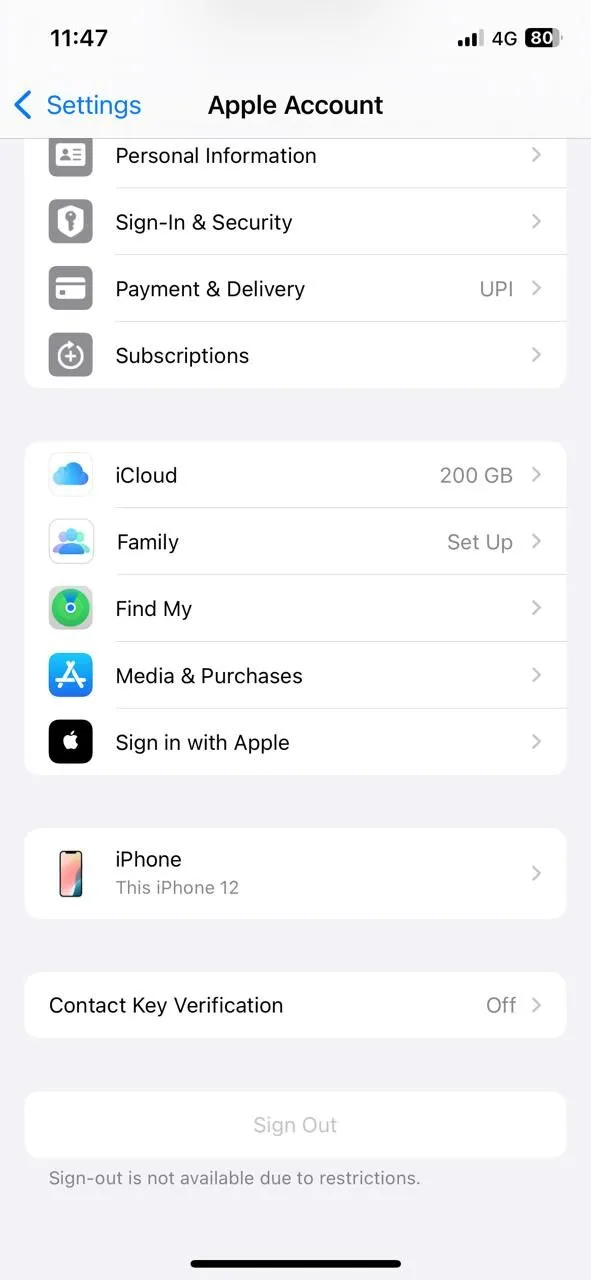 Cài đặt tài khoản Apple ID trên iPhone để truy cập iCloud và bảo mật
Cài đặt tài khoản Apple ID trên iPhone để truy cập iCloud và bảo mật
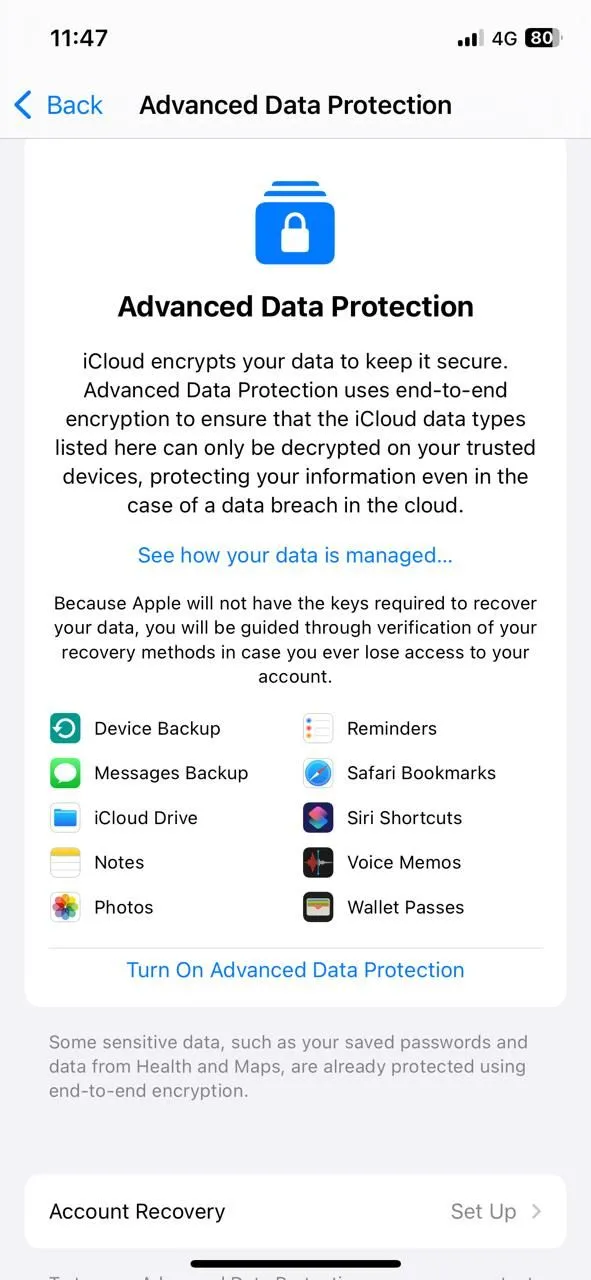 Tùy chọn Bảo vệ dữ liệu nâng cao cho iCloud trên iPhone tăng cường mã hóa
Tùy chọn Bảo vệ dữ liệu nâng cao cho iCloud trên iPhone tăng cường mã hóa
3. Kích Hoạt Xác Thực Hai Yếu Tố (2FA) Cho Tài Khoản Apple
Xác thực hai yếu tố (2FA) là một điều bắt buộc đối với tất cả các tài khoản của bạn, và Tài khoản Apple của bạn cũng không ngoại lệ. Hãy nghĩ xem có bao nhiêu thông tin cá nhân được kết nối với iPhone của bạn – ảnh, tin nhắn, lịch sử vị trí, chi tiết thanh toán và thậm chí cả dữ liệu sức khỏe của bạn. Nếu ai đó truy cập được vào Tài khoản Apple của bạn, họ có thể xem tất cả dữ liệu đó. Đây là một trong những lĩnh vực mà bảo mật và quyền riêng tư giao thoa.
Với xác thực hai yếu tố (2FA) được bật, tài khoản của bạn vẫn được bảo vệ ngay cả khi ai đó có được mật khẩu của bạn. Họ sẽ không thể đăng nhập mà không nhập mã sáu chữ số được gửi đến một trong các thiết bị đáng tin cậy của bạn. Để kiểm tra xem 2FA đã được bật chưa, hãy đi tới Cài đặt (Settings) > [tên của bạn] > Đăng nhập & Bảo mật (Sign-In & Security) > Xác thực hai yếu tố (Two-Factor Authentication). Nếu nó đang tắt, hãy dành thêm một phút để thiết lập nó.
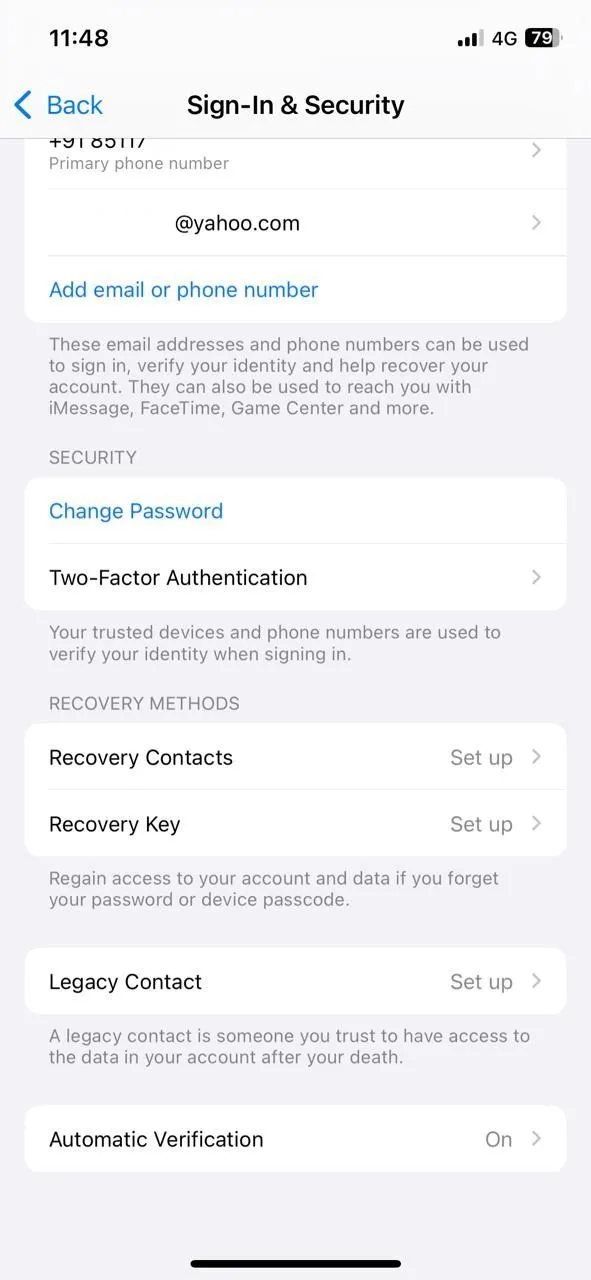 Cài đặt xác thực 2 yếu tố tài khoản Apple trên iPhone
Cài đặt xác thực 2 yếu tố tài khoản Apple trên iPhone
2. Sử Dụng Công Cụ Tìm Kiếm Riêng Tư & Tăng Cường Quyền Riêng Tư Safari
Hàng năm, Google trả cho Apple hàng tỷ đô la để duy trì vị trí công cụ tìm kiếm mặc định trên iPhone của bạn. Nhưng nếu bạn không muốn mọi tìm kiếm đều bị theo dõi và biến thành quảng cáo nhắm mục tiêu, bạn có thể dễ dàng chuyển sang một công cụ tìm kiếm tập trung vào quyền riêng tư hơn.
Hãy đi tới Cài đặt (Settings) > Safari > Công cụ tìm kiếm (Search Engine). Từ đó, chọn DuckDuckGo. Đây là một công cụ tìm kiếm không theo dõi các truy vấn của bạn hoặc xây dựng hồ sơ về bạn.
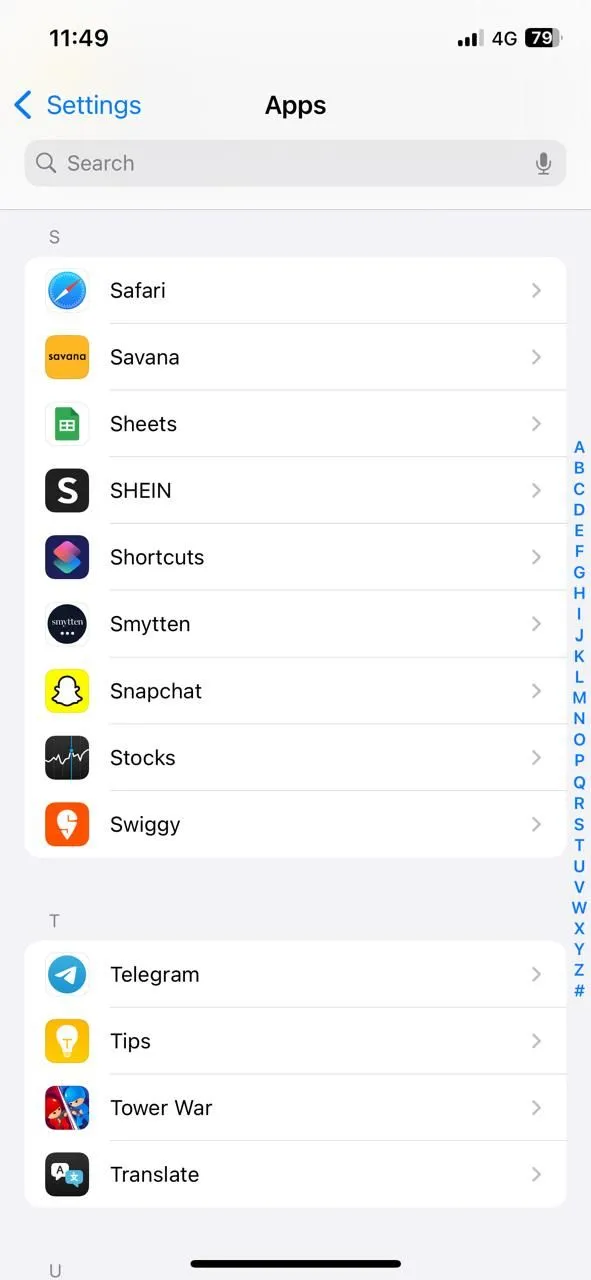 Menu ứng dụng trên iPhone nơi bạn có thể chọn Safari để tùy chỉnh
Menu ứng dụng trên iPhone nơi bạn có thể chọn Safari để tùy chỉnh
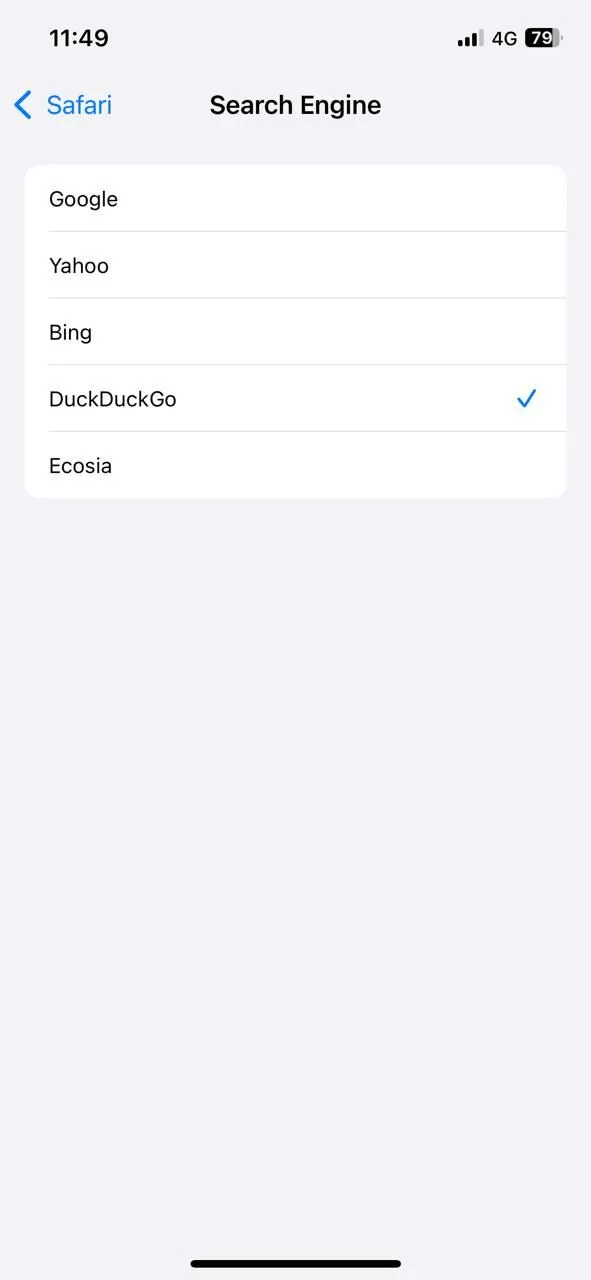 Cài đặt công cụ tìm kiếm mặc định trong Safari trên iPhone, có thể đổi sang DuckDuckGo
Cài đặt công cụ tìm kiếm mặc định trong Safari trên iPhone, có thể đổi sang DuckDuckGo
Trong khi bạn đang ở trong cài đặt Safari, hãy cuộn xuống một chút và bật Ngăn chặn Theo dõi Trang web chéo (Prevent Cross-Site Tracking). Điều này ngăn các trang web chia sẻ hoạt động của bạn với nhau, giúp hạn chế lượng dữ liệu mà các nhà quảng cáo có thể thu thập về thói quen của bạn. Ngoài ra, dưới mục Ẩn Địa chỉ IP (Hide IP Address), hãy chọn Trình theo dõi và Trang web (Trackers and Websites) để cả trình theo dõi quảng cáo và các trang web bạn truy cập đều không thể ghi lại IP của bạn và sử dụng nó để định danh bạn.
1. Xem Lại Quyền Truy Cập Ứng Dụng
Các ứng dụng trên iPhone của bạn cần có sự cho phép của bạn để sử dụng dữ liệu như vị trí, ảnh, micrô, camera và danh bạ. Mặc dù một số quyền truy cập này là cần thiết, nhưng nhiều ứng dụng lại yêu cầu các quyền không cần thiết để chúng hoạt động bình thường.
Để kiểm tra xem ứng dụng nào có quyền truy cập vào những gì, hãy đi tới Cài đặt (Settings) > Quyền riêng tư & Bảo mật (Privacy & Security). Từ đó, chạm vào từng danh mục, như Dịch vụ Định vị (Location Services), Micrô (Microphone) hoặc Ảnh (Photos). Bạn sẽ thấy danh sách các ứng dụng đã yêu cầu quyền truy cập, cùng với trạng thái quyền hiện tại cho từng ứng dụng.
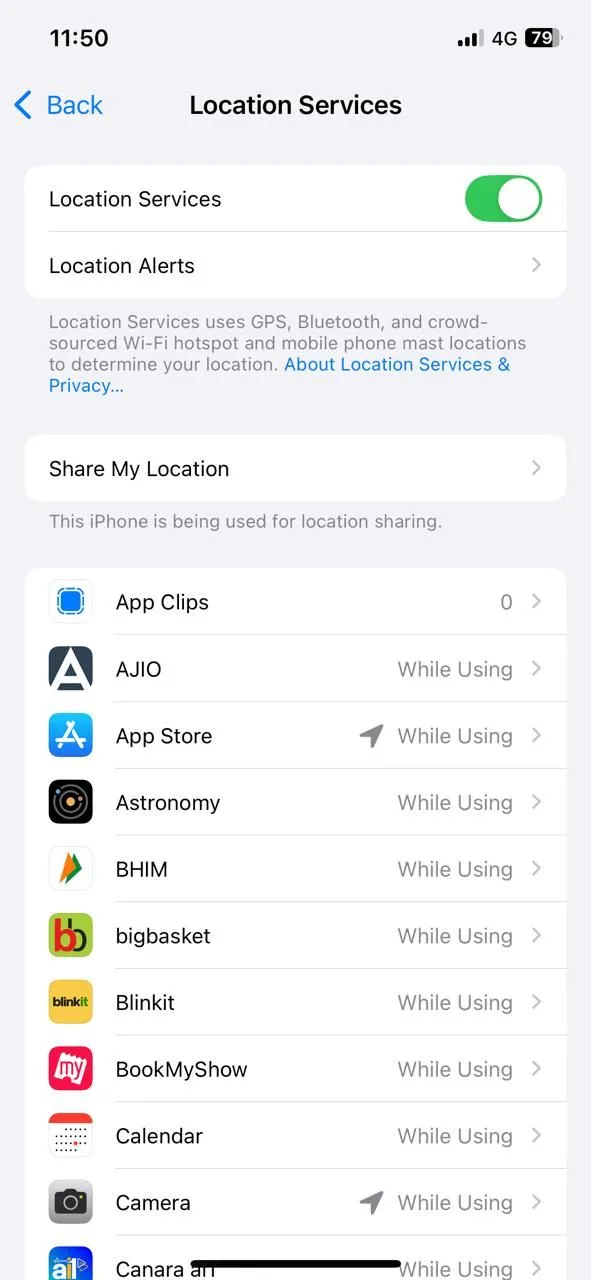 Menu Dịch vụ Định vị trên iPhone để quản lý quyền truy cập vị trí của ứng dụng
Menu Dịch vụ Định vị trên iPhone để quản lý quyền truy cập vị trí của ứng dụng
Bạn nên dành vài phút để xem qua những điều này. Nếu bạn thấy điều gì đó kỳ lạ – như một ứng dụng mua sắm có quyền truy cập micrô – thì có lẽ an toàn (và khôn ngoan) khi tắt nó đi. Ngoài ra, hãy chú ý đến bất kỳ ứng dụng nào được đặt thành Luôn luôn (Always) theo dõi vị trí của bạn. Đối với hầu hết các ứng dụng, Khi dùng Ứng dụng (While Using the App) là một lựa chọn tốt hơn.
Kiểm tra và điều chỉnh các cài đặt quyền riêng tư của iPhone có thể không phải là công việc thú vị nhất, nhưng chắc chắn rất đáng để làm. Nó hầu như không mất vài phút, và có thể mang lại cho bạn sự an tâm xứng đáng. Hãy chủ động bảo vệ dữ liệu cá nhân của mình ngay hôm nay! Nếu bạn có bất kỳ câu hỏi hoặc mẹo bảo mật iPhone nào khác, đừng ngần ngại chia sẻ trong phần bình luận bên dưới.


